Windows 11: 데스크탑으로 직접 부팅하는 방법

Windows 데스크탑으로 직접 부팅하려면 계정 설정으로 이동하여 사용자가 사용자 이름과 비밀번호를 입력해야 한다는 옵션을 비활성화하십시오.

일반적으로 사람들은 자신이 알고 있는 것을 고수하기를 좋아합니다. 이것은 선호하는 프로그램의 모든 내용을 배울 수 있지만 익숙하지 않은 대안에서 복잡하거나 간단한 작업을 수행하는 데 어려움을 겪을 수 있는 소프트웨어에서도 마찬가지입니다. 그럼에도 불구하고 때로는 변경이 불가피합니다. 일반적으로 소프트웨어에서 이러한 변경 결정의 원동력은 경쟁업체의 새로운 킬러 기능이나 선호하는 애플리케이션의 심각한 결함일 것입니다.
2021년 3월 암호 관리자인 LastPass는 사용자를 모바일 또는 데스크톱 플랫폼 중 하나로 제한하지만 둘 다 사용할 수 없도록 프리 티어를 변경했습니다. 이것은 많은 프리 티어 사용자를 다른 플랫폼으로 밀어냈습니다. 암호 관리자를 전환하는 것이 고통스러울 수 있지만 Bitwarden은 다양한 다른 서비스에서 전체 암호 데이터베이스를 가져올 수 있는 유용한 가져오기 기능을 제공합니다. 가져오기 기능은 이전에 구성한 경우에도 폴더 구조를 유지합니다.
T의 IP : 이전 암호 관리자에서 암호를 가져 오기는 이전 암호 관리자에서 데이터베이스의 복사본을 다운로드 할 수 있어야합니다. 일반적으로 이것은 암호화되지 않은 CSV 형식이지만 다른 암호화되지 않은 파일 형식이 사용됩니다. 파일에 암호화가 없다는 것은 가능한 한 빨리 장치에서 파일을 사용하고 삭제해야 함을 의미합니다. 암호화되지 않은 형식으로 저장된 데이터는 잠재적으로 해커에게 취약합니다.
Bitwarden 웹 볼트 를 통해서만 Bitwarden 볼트로 데이터를 가져올 수 있습니다 . 로그인 후 " 도구 " 탭으로 전환한 다음 왼쪽 도구 모음에서 " 데이터 가져오기 " 를 클릭하십시오 .
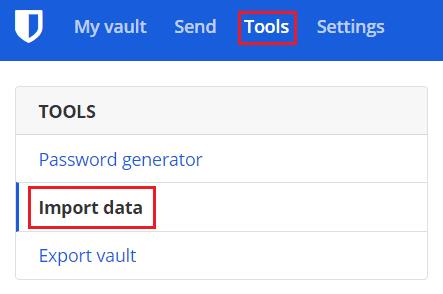
웹 볼트에서 "도구" 탭으로 전환한 다음 "데이터 가져오기" 도구를 엽니다.
다른 암호 관리자에서 암호를 가져오는 데는 두 단계가 있습니다. 먼저 이전에 사용한 암호 관리자를 선택해야 합니다. 이것은 가져온 데이터의 형식과 구조가 올바르게 이해되도록 하는 데 사용됩니다.
팁 : 이전 암호 관리자를 선택하면 해당 공급자로부터 데이터 내보내기를 받는 방법에 대한 일련의 지침도 표시됩니다.
다음으로 가져올 데이터를 실제로 제공해야 합니다. 이전 암호 관리자가 제공하는 데이터베이스 내보내기 파일을 업로드하도록 선택할 수 있습니다. 또는 대신 해당 파일의 텍스트를 복사하여 붙여넣을 수 있습니다.
데이터를 입력했으면 "데이터 가져오기"를 클릭하여 가져오기 프로세스를 시작합니다. 이 작업은 기껏해야 몇 초밖에 걸리지 않을 것입니다.
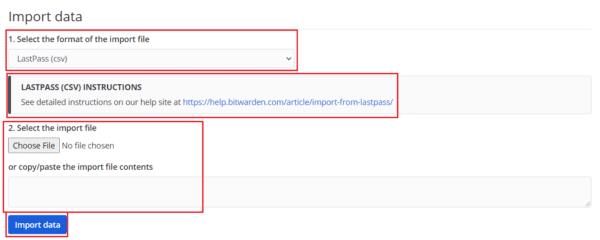
데이터베이스 가져오기 형식을 선택한 다음 데이터베이스 내보내기를 Bitwarden에 업로드하십시오.
이전 암호 관리자의 내용을 Bitwarden으로 가져오면 설정하는 데 많은 시간을 절약할 수 있습니다. 이 가이드의 단계를 따르면 이전 암호 관리자에서 Bitwarden으로 암호 데이터베이스를 가져올 수 있습니다.
Windows 데스크탑으로 직접 부팅하려면 계정 설정으로 이동하여 사용자가 사용자 이름과 비밀번호를 입력해야 한다는 옵션을 비활성화하십시오.
비밀번호를 잊어버렸을 때 Notes를 잠금 해제하고 싶으십니까? Mac과 iPhone에서 빠르고 효과적으로 이 작업을 수행하는 방법은 다음과 같습니다.
세계 최고의 원격 회의 애플리케이션 중 하나인 Zoom은 항상 다른 모든 것보다 포괄성을 우선시했습니다. 그러나 예상치 못한 사건으로 인해 미국에 기반을 둔 회사는 ...
Bitwarden 확장 프로그램이 로그인 상태를 유지해야 하는 시간을 사용자 지정합니다. 방법은 다음과 같습니다.
Bitwarden이 암호를 동기화할 때까지 기다릴 수 없는 경우 수동으로 수행하는 방법은 다음과 같습니다.
특정 사이트에 대한 로그인 자격 증명을 저장하고 싶지 않습니까? Bitwarden을 사용할 때 도메인을 제외하는 방법은 다음과 같습니다.
Bitwarden이 처음이신가요? 자격 증명 세트를 볼트에 쉽게 추가하는 방법은 다음과 같습니다.
1Password가 Chrome 코드 서명을 확인하지 못하면 브라우저 캐시를 지우고 1Password를 제외한 모든 브라우저 확장 프로그램을 비활성화하십시오.
마스터 비밀번호를 변경할 시간입니까? 다음은 쉽게 변경할 수 있는 단계입니다.
우리 모두는 때때로 변화가 필요합니다. Bitwarden에서 이름을 변경하는 단계는 다음과 같습니다.
Bitwarden에서 새 비밀번호를 저장하라는 메시지가 표시되지 않으면 앱에서 비밀번호 변경을 감지했을 때 알림을 보낼 수 있는지 확인하십시오.
항목에 대한 추가 정보가 필요한 경우 Bitarden의 모든 정보를 볼 수 있는 방법은 다음과 같습니다.
재무 데이터를 기본 탭 페이지에 숨겨 Bitwarden에서 안전하게 보관하십시오.
Bitwarden에서 API ket을 확인해야 합니까? 그것을 보려면 다음 단계를 따르십시오.
Bitwarden에서 비밀번호를 정리하세요. 새 폴더를 만드는 방법은 다음과 같습니다.
Bitwarden에 사용자 지정 등가 도메인을 추가하여 더 쉽게 로그인할 수 있는 방법을 확인하십시오.
Bitwarden 계정의 이메일 주소를 변경하는 것이 얼마나 쉬운지 알아보십시오. 다음은 따라야 할 단계입니다.
Bitwardens 자동 채우기 기능이 작동하지 않는 경우 기능이 활성화되어 있고 장치에서 최신 앱 버전을 실행하고 있는지 확인하십시오.
Bitwarden의 데이터 침해 기능을 사용하여 영향을 받는지 확인하는 방법을 확인하십시오.
비밀번호를 안전하게 유지하기 위해 Bitwarden 볼트가 특정 시간 후에 자동으로 닫히는지 확인하십시오. 방법은 다음과 같습니다.
고정 해제된 앱과 프로그램이 작업 표시줄에 계속 나타난다면, 레이아웃 XML 파일을 수정하고 사용자 정의 줄을 제거할 수 있습니다.
Windows 및 Android 장치에서 Firefox 자동 완성에서 저장된 정보를 제거하는 간단한 단계를 따르세요.
이 튜토리얼에서는 Apple 아이팟 셔플의 소프트 또는 하드 리셋을 수행하는 방법을 보여줍니다.
Google Play에는 정말 좋은 앱들이 많아 구독하게 됩니다. 시간이 지나면 그 목록이 늘어나며, Google Play 구독을 관리해야 할 필요가 있습니다.
주머니나 지갑에서 결제할 카드를 찾기 위해 손이 헛갈리는 것은 정말 번거로운 일입니다. 지난 몇 년 동안 여러 기업이 비접촉 결제 솔루션을 개발하고 출시해 왔습니다.
안드로이드 다운로드 기록을 삭제하면 저장 공간을 늘릴 수 있습니다. 다음은 따라야 할 단계입니다.
이 가이드는 PC, Android 또는 iOS 장치를 사용하여 페이스북에서 사진 및 비디오를 삭제하는 방법을 보여줍니다.
갤럭시 태블릿 S9 울트라와 함께 시간을 보냈고, 이는 Windows PC나 Galaxy S23와 완벽하게 연결할 수 있는 태블릿입니다.
안드로이드 11에서 그룹 문자 메시지를 음소거하여 메시지 앱, WhatsApp, Telegram의 알림을 관리하세요.
파이어폭스에서 주소창 URL 히스토리를 지우고, 여러분의 세션을 비공식으로 유지하는 간단하고 빠른 단계에 따라 진행해보세요.



























